Възпроизвеждане от USB
Възпроизвеждане на музика от USB устройство
Свържете USB памет към USB гнездото за свързване.
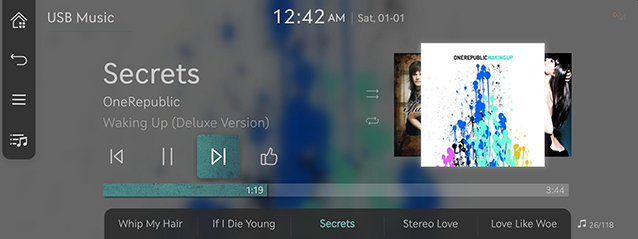
За да възпроизведете музика от USB устройство, докато се възпроизвеждат файлове от други мултимедийни устройства, натиснете [![]() ] > Media sources > USB Music на екрана на другите мултимедийни устройства.
] > Media sources > USB Music на екрана на другите мултимедийни устройства.
Пауза/Възпроизвеждане на даден файл.
|
Местоположение |
Подробни данни |
|
Преден екран |
|
|
Контролер |
|
Възпроизвежда предишния/следващия файл.
|
Местоположение |
Подробни данни |
|
Преден екран |
Докоснете [ |
Бързо търси във файла, който се възпроизвежда.
|
Местоположение |
Подробни данни |
|
Преден екран |
След като докоснете [ |
-
Когато натиснете [
 /
/ ] в продължение на 5 секунди или повече, скоростта на възпроизвеждане се променя по следния начин 4X > 20X.
] в продължение на 5 секунди или повече, скоростта на възпроизвеждане се променя по следния начин 4X > 20X. -
Няма включен звук по време на търсене напред/назад.
Търси предишния/следващия файл.
По време на търсене името на файла се маркира. Когато се визуализира желаното име на файл, натиснете TUNE и контролера върху клавиша за управление на предната седалка, за да възпроизведете файла.
|
Местоположение |
Подробни данни |
|
Клавиш за управление на предната седалка |
Завъртете TUNE в посока нагоре/надолу. И когато се визуализира желания файл, натиснете бутона. |
|
Контролер |
Завъртете контролера наляво/надясно. И когато се визуализира желания музикален файл, натиснете контролера. |
Възпроизвежда желания файл чрез търсене в списъка.
-
Натиснете [
 ] на екрана за възпроизвеждане. Или натиснете [
] на екрана за възпроизвеждане. Или натиснете [ ] > List.
] > List.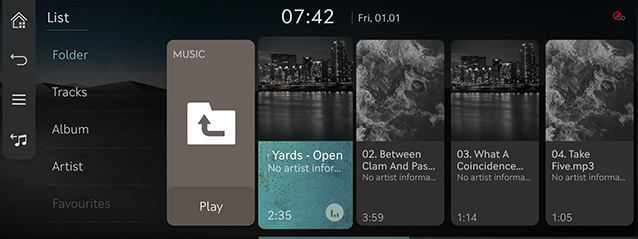
-
В екрана със списъка потърсете даден желан файл по папка, песни или албуми, изпълнители или любими. Когато е избран желаният файл, намерен от търсенето, файлът се възпроизвежда.
-
Ако натиснете Play на екрана със списъка, се извършва възпроизвеждане от първия файл в избраната папка.
-
Активирайте [
 ] > Repeat folder, include subfolders за възпроизвеждане, включително на мултимедийни файлове в подпапката.
] > Repeat folder, include subfolders за възпроизвеждане, включително на мултимедийни файлове в подпапката.
Възпроизвежда всички файлове в произволен ред.
-
Натиснете [
 ] > Shuffle на екрана за възпроизвеждане.
] > Shuffle на екрана за възпроизвеждане.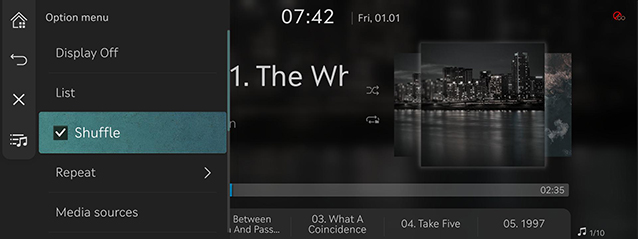
-
Поставете отметка в квадратчето вляво до Shuffle, за да зададете възпроизвеждане в произволен ред. За да отмените възпроизвеждането в произволен ред, натиснете отново Shuffle.
При натискане на [![]() /
/![]() ] върху предния екран се активира/деактивира възпроизвеждане в произволен ред.
] върху предния екран се активира/деактивира възпроизвеждане в произволен ред.
Даден файл се възпроизвежда многократно.
-
Натиснете [
 ] > Repeat на екрана за възпроизвеждане.
] > Repeat на екрана за възпроизвеждане.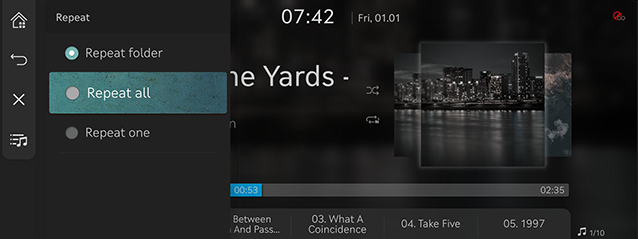
-
Натиснете даден желан режим на повторение.
-
Repeat folder: Целите файлове, запазени в папката, се възпроизвеждат многократно.
-
Repeat all: Повтаря всички файлове. Визуализира се като Repeat album или Repeat artist по време на възпроизвеждане от категорията Albums или Artist.
-
Repeat one: Възпроизвежданият в момента файл се повтаря.
-
Натиснете [![]() ]/[
]/[![]() ]/[
]/[![]() ]/[
]/[![]() ] на екрана за възпроизвеждане, за да активирате повторението.
] на екрана за възпроизвеждане, за да активирате повторението.
-
 : Repeat all
: Repeat all -
 : Repeat album / Repeat artist (Визуализира се, когато всички файлове се повтарят по време на възпроизвеждане от категорията Albums или Artist.)
: Repeat album / Repeat artist (Визуализира се, когато всички файлове се повтарят по време на възпроизвеждане от категорията Albums или Artist.) -
 : Repeat folder
: Repeat folder -
 : Repeat one
: Repeat one
Премества файл, който се възпроизвежда в момента, в hidden_folder. Преместеният файл не се показва в списъка за възпроизвеждане и не е достъпна за възпроизвеждане.
-
Натиснете [
 ] > Hide current file на екрана за възпроизвеждане.
] > Hide current file на екрана за възпроизвеждане.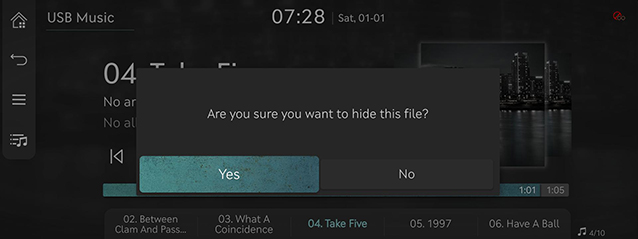
-
Натиснете Yes.
Преминава към списъка на изпълнителя на текущата песен.
Натиснете [![]() ] > Tracks of this artist.
] > Tracks of this artist.
Можете да отидете до списъка, като натиснете изпълнител на екрана за възпроизвеждане.
Преминава към списъка на албума на текущата песен.
Натиснете [![]() ] > Tracks of this album.
] > Tracks of this album.
Можете да отидете до списъка, като натиснете обложката на албума на екрана за възпроизвеждане.
-
Натиснете [
 ] > Sound settings на екрана за възпроизвеждане.
] > Sound settings на екрана за възпроизвеждане. -
За повече подробности вижте „Sound settings“.
Възпроизвеждане на видео от USB
Свържете USB памет към USB гнездото за свързване.
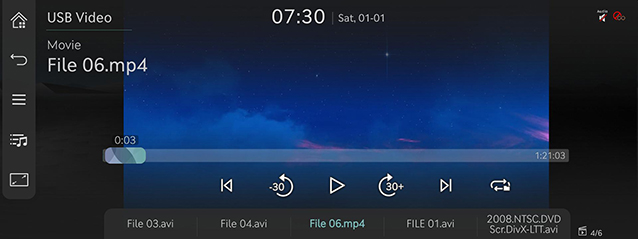
-
За да възпроизведете видео от USB устройство, докато се възпроизвеждат файлове от други мултимедийни устройства, натиснете [
 ] > Media sources > USB Video на екрана на другите мултимедийни устройства.
] > Media sources > USB Video на екрана на другите мултимедийни устройства. -
От съображения за безопасност видеоклипове не се поддържат и други частични функции са ограничени, докато автомобилът е в състояние на шофиране. Звукът обаче се възпроизвежда.
-
Дори когато автомобилът спре, ако скоростният лост не е в положение P, видеоклипове не се поддържат.
Пауза/Възпроизвеждане на даден файл.
|
Местоположение |
Подробни данни |
|
Преден екран |
|
|
Контролер |
|
|
Местоположение |
Подробни данни |
|
Преден екран |
Докоснете екрана. |
|
Контролер |
Когато контролерът се влачи нагоре или надолу или се натиска върху целия екран, се отваря екрана на основния режим. |
-
Когато няма задействано средство за контрол в рамките на 5 секунди върху екрана на основния режим, той автоматично превключва към целия екран.
-
Целият екран се отваря, като изберете [
 ] върху екрана на основния режим или натиснете [
] върху екрана на основния режим или натиснете [ ] > Full screen на екрана.
] > Full screen на екрана.
Възпроизвежда предишния/следващия файл.
|
Местоположение |
Подробни данни |
|
Преден екран |
Докоснете [ |
Бързо търси във файла, който се възпроизвежда.
|
Местоположение |
Подробни данни |
|
Преден екран |
След като докоснете [ |
-
Когато натиснете [
 /
/ ] в продължение на 5 секунди или повече, скоростта на възпроизвеждане се променя по следния начин 4X > 20X.
] в продължение на 5 секунди или повече, скоростта на възпроизвеждане се променя по следния начин 4X > 20X. -
Няма включен звук по време на търсене напред/назад.
Търси предишния/следващия файл.
По време на търсене името на файла се маркира. Когато се визуализира желаното име на файл, натиснете TUNE и контролера върху клавиша за управление на предната седалка, за да възпроизведете файла.
|
Местоположение |
Подробни данни |
|
Клавиш за управление на предната седалка |
Завъртете TUNE в посока нагоре/надолу. И когато се визуализира желания файл, натиснете бутона. |
Премества възпроизвеждания файл с 30 секунди назад/напред.
|
Местоположение |
Подробни данни |
|
Преден екран |
Натиснете [ |
Възпроизвежда желания файл чрез търсене в списъка.
-
Натиснете [
 ] на екрана за възпроизвеждане. Или натиснете [
] на екрана за възпроизвеждане. Или натиснете [ ] > List.
] > List.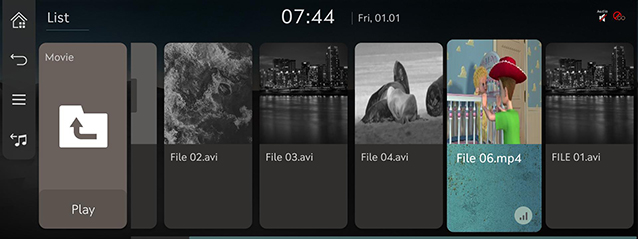
-
Изберете желания файл, файлът ще се възпроизведе.
-
Ако натиснете Play на екрана със списъка, се извършва възпроизвеждане от първия файл в избраната папка.
-
Активирайте [
 ] > Repeat folder, include subfolders за възпроизвеждане, включително на мултимедийни файлове в подпапката.
] > Repeat folder, include subfolders за възпроизвеждане, включително на мултимедийни файлове в подпапката.
Даден файл се възпроизвежда многократно.
-
Натиснете [
 ] > Repeat на екрана за възпроизвеждане.
] > Repeat на екрана за възпроизвеждане.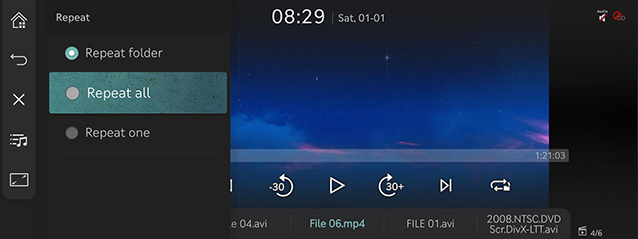
-
Натиснете даден желан режим на повторение.
-
Repeat folder: Целите файлове, запазени в папката, се възпроизвеждат многократно.
-
Repeat all: Целите файлове се възпроизвеждат многократно.
-
Repeat one: Възпроизвежданият в момента файл се повтаря.
-
Натиснете [![]() ]/[
]/[![]() ]/[
]/[![]() ] на екрана за възпроизвеждане, за да активирате повторението.
] на екрана за възпроизвеждане, за да активирате повторението.
-
 : Repeat all
: Repeat all -
 : Repeat folder
: Repeat folder -
 : Repeat one
: Repeat one
Показва информацията за името, размера и времето за възпроизвеждане на файла, който се възпроизвежда в момента.
-
Натиснете [
 ] > File information на екрана за възпроизвеждане.
] > File information на екрана за възпроизвеждане.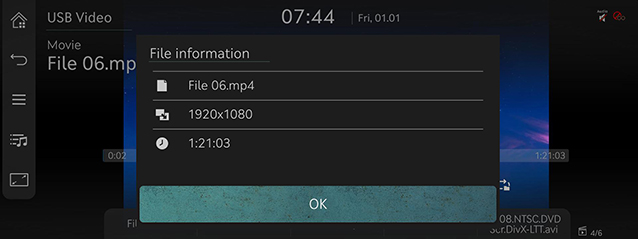
-
Натиснете OK.
Предлага се за използване за файл, поддържащ множество субтитри. Избира субтитрите, визуализирани на екрана.
-
Натиснете [
 ] > Subtitle settings на екрана за възпроизвеждане.
] > Subtitle settings на екрана за възпроизвеждане.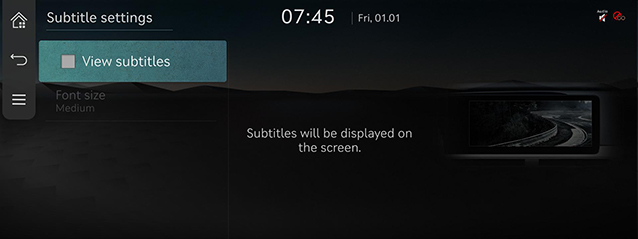
-
Изберете дадено желано меню.
-
View subtitles: Включва/изключва видео субтитрите.
-
Font size: Регулира размера на шрифта на видео субтитрите.
-
-
Натиснете [
 ] > Sound settings на екрана за възпроизвеждане.
] > Sound settings на екрана за възпроизвеждане. -
За повече подробности вижте „Sound settings“.
Регулира яркостта/контраста/наситеността за възпроизвеждане на видео.
-
Натиснете [
 ] > Display settings на екрана за възпроизвеждане.
] > Display settings на екрана за възпроизвеждане. -
За повече подробности вижте „Display settings“.
Предлага се за използване за файл, поддържащ множество звукови потоци.
-
Натиснете [
 ] > Language settings на екрана за възпроизвеждане.
] > Language settings на екрана за възпроизвеждане. -
Изберете даден глас.